优化公式符号显示,WPS编辑器设置教程
时间:2025-09-27 11:16:08 243浏览 收藏
本篇文章向大家介绍《优化积分符号显示,WPS公式编辑器设置指南》,主要包括,具有一定的参考价值,需要的朋友可以参考一下。
通过调整积分符号大小、上下限位置及默认样式,结合快捷键与公式库功能,并统一字体为Cambria Math、行距设置,可高效实现WPS中专业级积分公式排版。
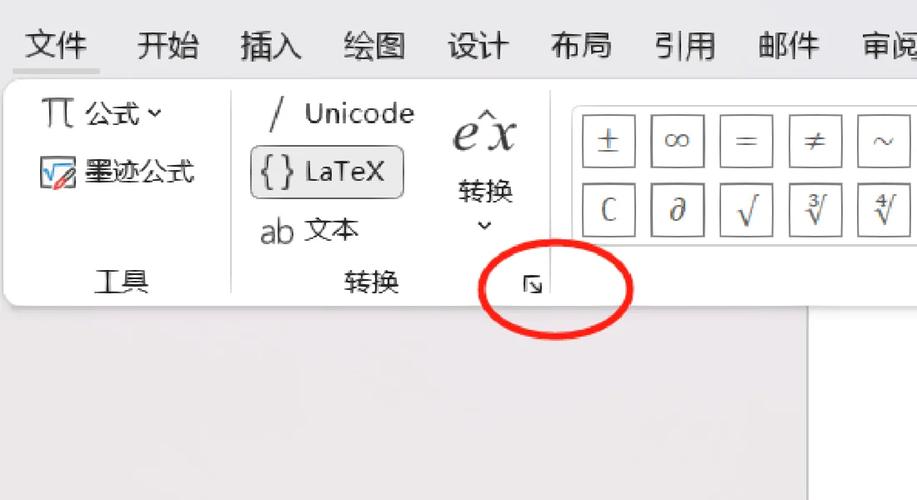
在使用WPS公式编辑器编辑数学公式时,积分符号是高等数学、物理等学科中常见的元素。默认设置下,积分符号可能不够美观或不符合排版规范,因此优化其显示效果和输入效率很有必要。
调整积分符号大小与上下限位置
积分公式的可读性很大程度上取决于符号大小和上下限的布局。WPS公式编辑器支持类TeX语法,可通过以下方式优化:
- 手动输入积分命令:∫_a^b f(x)dx,可快速生成带上下限的积分式。
- 若发现上下限过小或位置偏移,点击公式框后选择“专业”模式,系统会自动调整为标准排版样式。
- 对于多重积分,使用∬或∭符号,也可通过插入符号功能选择对应Unicode字符。
设置默认样式提升输入效率
频繁输入积分公式时,优化默认设置能显著提升效率:
- 在“公式选项”中启用“显示积分上下限在顶部和底部”选项,确保上下限垂直对齐于积分符号。
- 将常用积分结构保存为公式片段:编辑好一个标准积分式后,选中并拖入“公式库”,后续可一键插入。
- 使用键盘快捷键Alt + =快速插入公式框,再输入\int加空格,即可自动生成积分符号。
结合字体与格式统一整体排版
为保证文档整体美观,需注意公式与正文的协调性:
- 在WPS中设置公式使用的字体为“Cambria Math”或“Times New Roman”,使积分符号更清晰规范。
- 调整行距为“单倍”或“固定值12pt”,避免因公式高度导致段落间距异常。
- 对于复杂表达式,如含分式或根号的被积函数,建议使用括号( )明确范围,并用\left(和\right)实现自适应大小。
基本上就这些。通过合理设置输入习惯与显示样式,WPS公式编辑器完全可以满足高质量积分公式排版需求,无需依赖第三方工具。
今天关于《优化公式符号显示,WPS编辑器设置教程》的内容介绍就到此结束,如果有什么疑问或者建议,可以在golang学习网公众号下多多回复交流;文中若有不正之处,也希望回复留言以告知!
相关阅读
更多>
-
501 收藏
-
501 收藏
-
501 收藏
-
501 收藏
-
501 收藏
最新阅读
更多>
-
327 收藏
-
155 收藏
-
261 收藏
-
266 收藏
-
370 收藏
-
114 收藏
-
182 收藏
-
404 收藏
-
313 收藏
-
348 收藏
-
273 收藏
-
314 收藏
课程推荐
更多>
-

- 前端进阶之JavaScript设计模式
- 设计模式是开发人员在软件开发过程中面临一般问题时的解决方案,代表了最佳的实践。本课程的主打内容包括JS常见设计模式以及具体应用场景,打造一站式知识长龙服务,适合有JS基础的同学学习。
- 立即学习 543次学习
-

- GO语言核心编程课程
- 本课程采用真实案例,全面具体可落地,从理论到实践,一步一步将GO核心编程技术、编程思想、底层实现融会贯通,使学习者贴近时代脉搏,做IT互联网时代的弄潮儿。
- 立即学习 516次学习
-

- 简单聊聊mysql8与网络通信
- 如有问题加微信:Le-studyg;在课程中,我们将首先介绍MySQL8的新特性,包括性能优化、安全增强、新数据类型等,帮助学生快速熟悉MySQL8的最新功能。接着,我们将深入解析MySQL的网络通信机制,包括协议、连接管理、数据传输等,让
- 立即学习 500次学习
-

- JavaScript正则表达式基础与实战
- 在任何一门编程语言中,正则表达式,都是一项重要的知识,它提供了高效的字符串匹配与捕获机制,可以极大的简化程序设计。
- 立即学习 487次学习
-

- 从零制作响应式网站—Grid布局
- 本系列教程将展示从零制作一个假想的网络科技公司官网,分为导航,轮播,关于我们,成功案例,服务流程,团队介绍,数据部分,公司动态,底部信息等内容区块。网站整体采用CSSGrid布局,支持响应式,有流畅过渡和展现动画。
- 立即学习 485次学习
